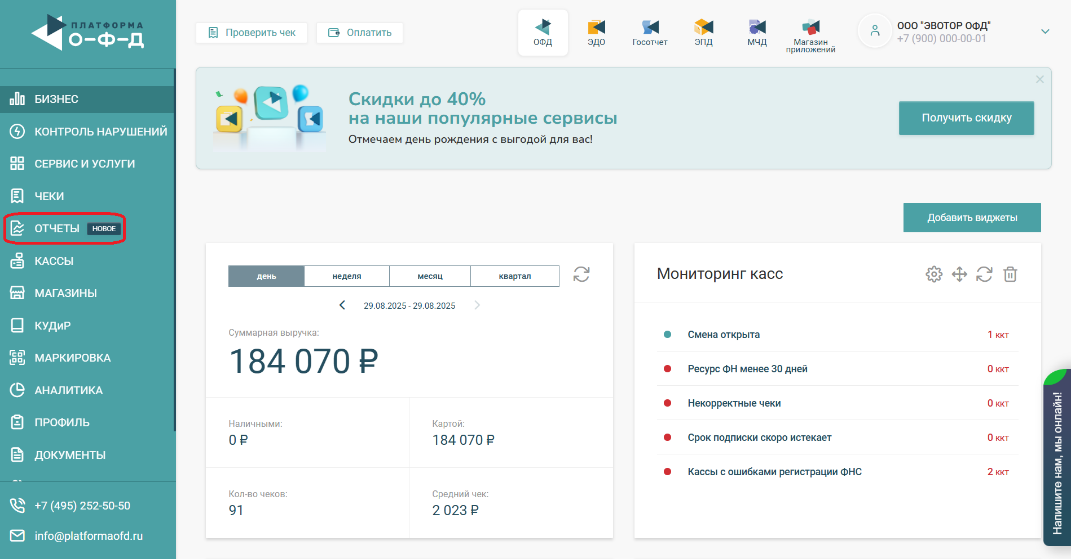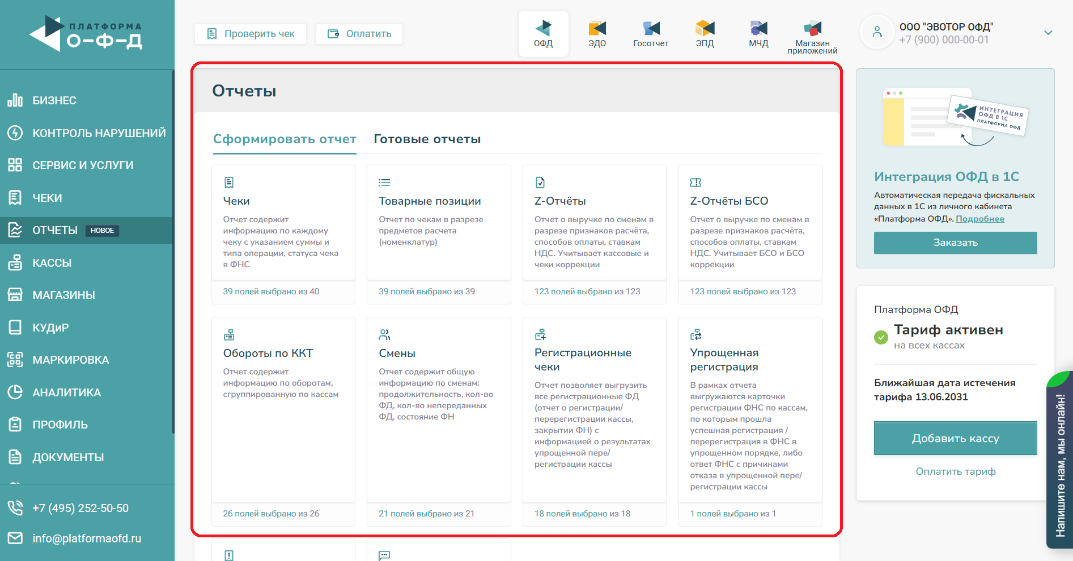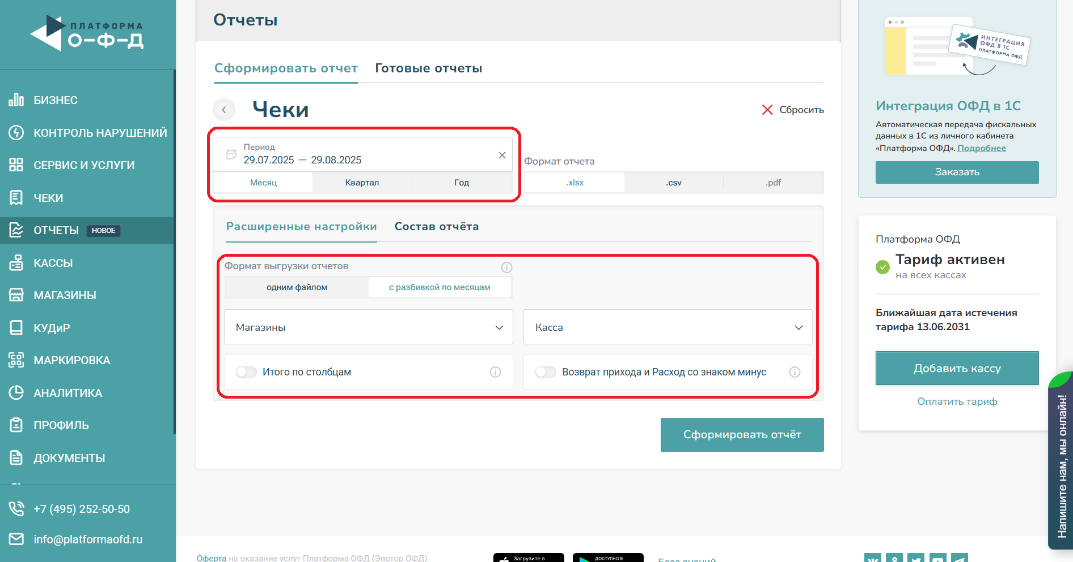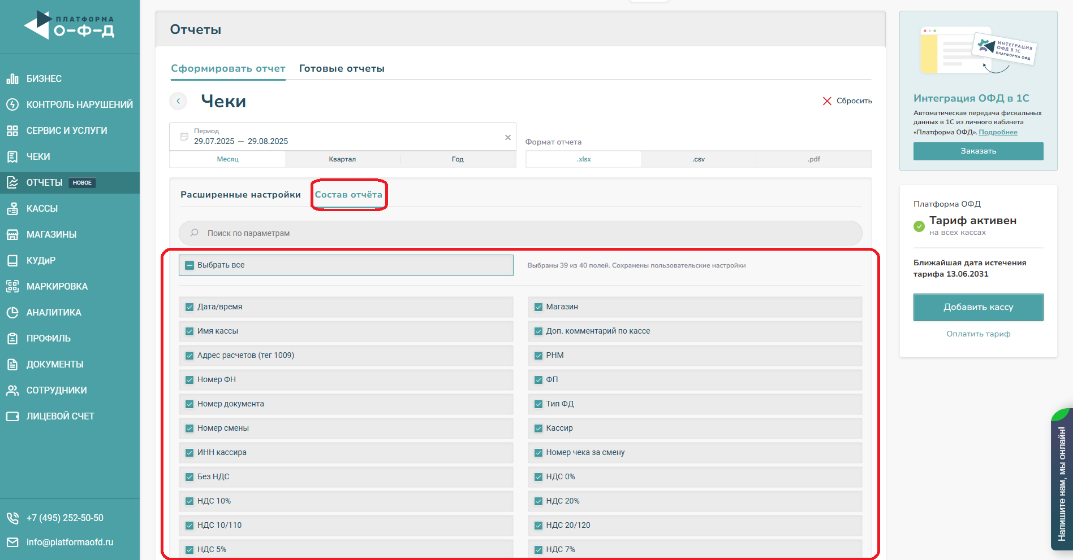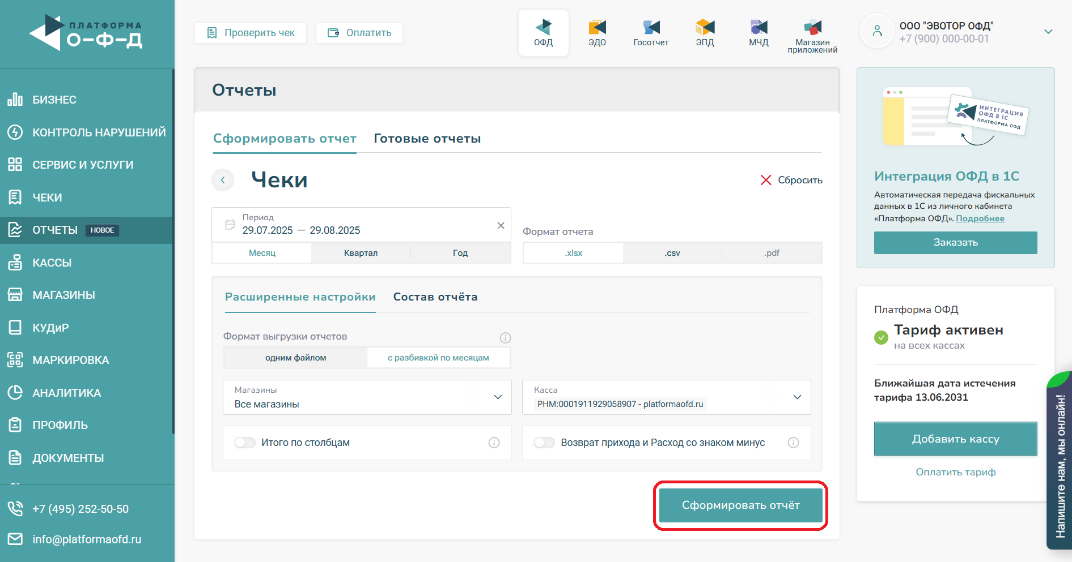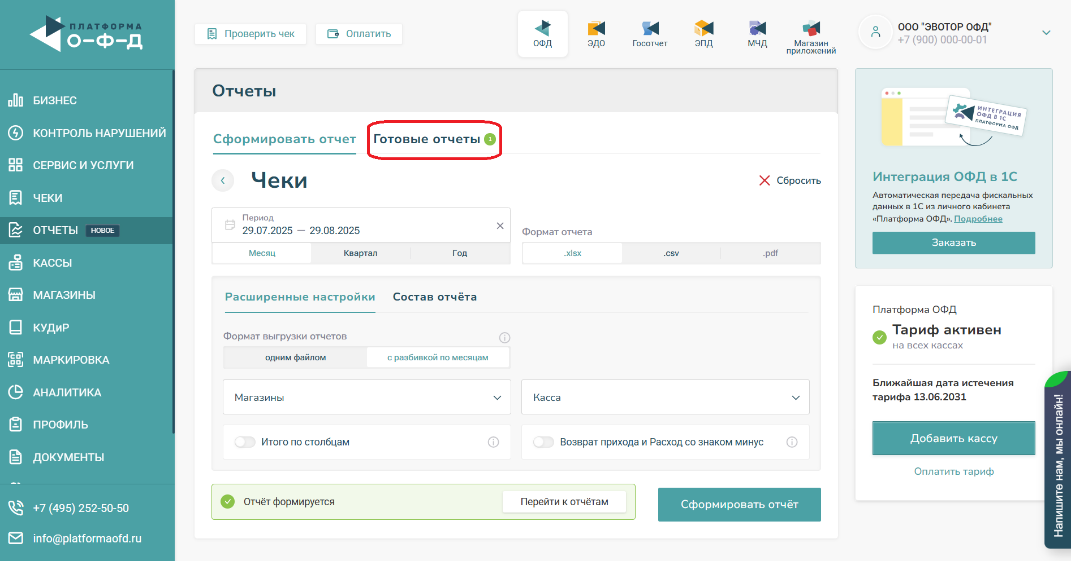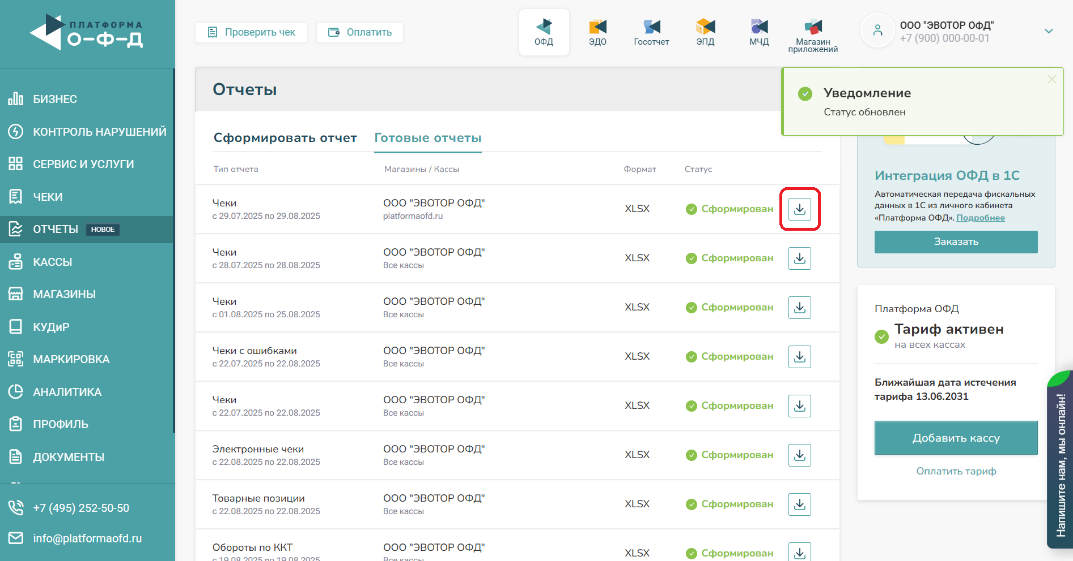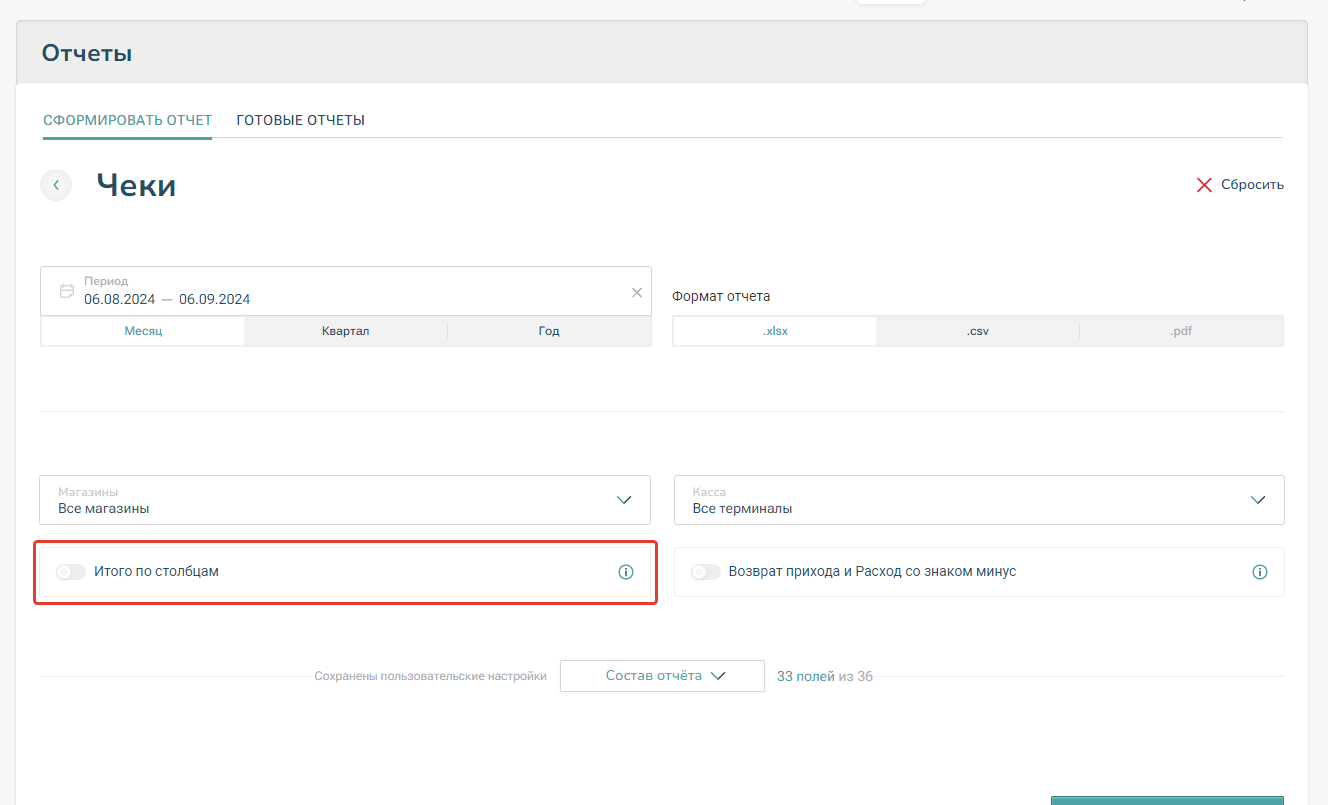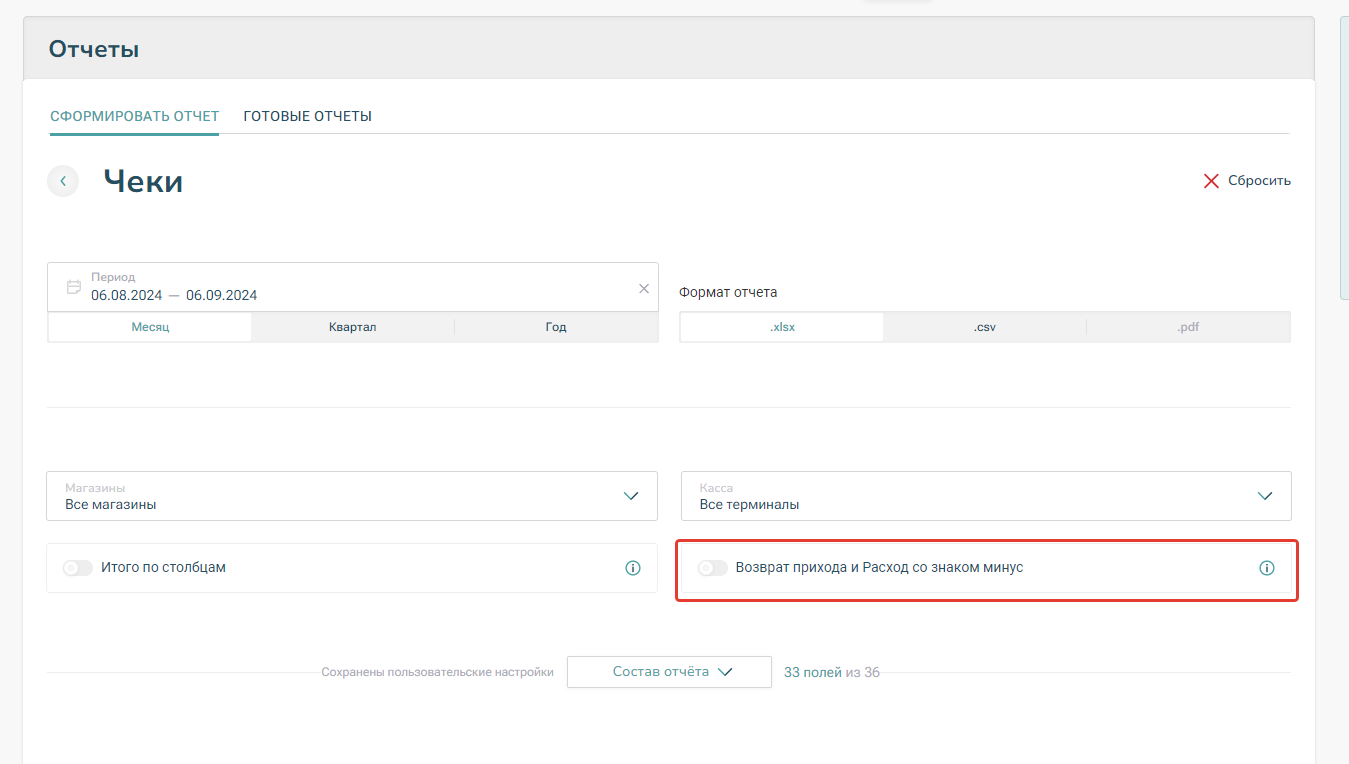Формирование отчётов ЛК Клиента #
- Для формирования отчета, необходимо зайти в одноименный раздел в личном кабинете клиента;
- В разделе отчеты, можно ознакомиться с тем, к каким отчетом у Вас есть доступ. Для примера мы возьмем один из самых популярных отчетов «Чеки»;
- Далее открывается окно с параметрами отчета, здесь можно редактировать дату, список касс, магазинов и т.д;
- Также, есть возможность выбрать «Состав отчета», этот параметр отвечает за то, какие именно столбцы будут отображаться в выгрузке;
- После того, как выставлены все необходимые параметры необходимо нажать кнопку «Сформировать отчет»;
- Отчет попадет в очередь на формирование. Процесс формирования можно отследить во вкладке «Готовые отчеты»;
- После успешного формирования отчета его можно сказать в формате Excel.
Доступные отчёты #
Отчёт «Чеки»
Данный отчет содержит информацию отдельно по каждому чеку с указанием суммы и типа операции, статуса чека в ФНС, тега 1191 (дополнительный идентификатор предмета расчёта), тега 1084 и прочей информации.
В отчете можно отобразить итоги по столбцам, переведя тумблер в активное состояние на странице настройки отчета (Рис. 4). Для столбцов с суммами в итогах будет указана сумма значений по столбцу с учетом знаком, для других столбцов будет считаться количество строк в столбце.
Рис. 4
Кроме того, в отчете можно настроить, чтобы суммы по чекам с признаком расчета «Возврат прихода» и «Расход» отображались со знаком минус. Для этого на странице с настройками отчета необходимо перевести тумблер в активное состояние (Рис. 5).
Рис. 5
Отчет можно выгрузить в XLSX и CSV.
Отчет «Товарные позиции»
Отчет по чекам в разрезе номенклатур (предмет расчета). Отчет позволяет проанализировать пономенклатурно все кассовые операции по стоимости, суммам, размеру НДС, способам оплаты и т.д.
Дата От в отчете не может быть старше 1 января 2019.
Максимальный период отчета (ширина) — 13 дней.
Отчет можно выгрузить в XLSX и CSV.
Отчет «Z-отчеты»
Отчет содержит информацию по отчету о каждой закрытой с указанием сумм в зависимости от типа операции способа оплаты.
Отчет можно выгрузить в XLSX и PDF.
Отчет «Z-отчеты по БСО»
Отчет содержит информацию по отчету о каждой закрытой с указанием сумм в зависимости от типа операции способа оплаты, в случае если кассовый аппарат пробивает бланк строгой отчетности.
Отчет можно выгрузить в XLSX.
Отчет «Обороты по ККТ»
Отчет содержит информацию по оборотам, сгруппированную по кассам.
Отчет можно выгрузить в XLSX.
Отчет «Смены»
Отчет содержит информацию о закрытии смены, количество чеков в смене, состояние работы ФН и наличие непереданных документов.
Отчет можно выгрузить в XLSX.
Отчет «Чеки с маркировкой»
Отчет по чекам с маркировкой по ФФД 1.05 и 1.1.
Отчет можно выгрузить в XLSX.
Отчет «Чеки с маркировкой по ФФД 1.2»
Отчет по чекам с маркировкой по ФФД 1.2.
Отчет можно выгрузить в XLSX.
Отчет «Электронные чеки»
При подключенной услуге Электронные чеки в данном отчете будут все переданные в ОФД чеки с заполненным тегом 1008 (телефон или электронный адрес покупателя) со статусами отправки.
Для электронных чеков, отправленных на абонентский номер конечный статус «Доставлено» будет указан только в случае, если его передал оператор связи получателя. Если электронный чек находится в статусе «Отправлен», то он может быть доставлен, но оператор не передал информацию об этом. Например, если устройство получателя не отправило оператору информацию об успешном получении.
Статус «Отправлен» для электронных чеков на абонентский номер обозначает, что сообщение было передано оператору связи (службе сообщений, почтовому серверу) получателя и получено подтверждение о принятии данного сообщения к доставке, при этом отсутствует информация о том, было ли такое сообщение доставлено.
Для электронных чеков, отправляемых на Email, статус «Отправлен» конечный.
Отчет можно сформировать за последние (глубина) 3 месяца.
Максимальный период отчета (ширина) — 3 месяца.
Отчет можно выгрузить в XLSX.